На пазара няма много Wi-Fi адаптери с PCI Express x1 интерфейс. Един от тези адаптери е TP-Link TL-WN781ND. Доста популярен и евтин модел. Добър вариант за стационарни компютри. Освен това такива адаптери не заемат USB порт, което често липсва. Всичко, което е необходимо, е безплатен PCI Express x1 порт на дънната платка на вашия компютър.
Но по някаква причина повече харесвам USB адаптери. Те са малко по-прости. Можете лесно да го прехвърлите на друг компютър, лаптоп или да използвате удължителен кабел, за да повишите адаптера по-високо за по-добро приемане. Тъй като системните единици обикновено са инсталирани на пода и ако е далеч от рутера, тогава може да има лошо приемане. В тази статия писах за избора на адаптери за компютър.

Характеристики TP-Link TL-WN781ND: Wi-Fi скорост до 150 Mbps, една външна антена, има поддръжка за QSS. Поддръжка и за Ad-Hoc функция. С TL-WN781ND можете не само да получавате Wi-Fi, но и да го разпространявате. Използвайте компютъра си като рутер.
Комплектът включва самия адаптер за PCI Express, антена, документация и компактдиск с драйвери и помощни програми.
Инсталиране и конфигуриране на TP-Link TL-WN781ND
Необходимо е само да свържем Wi-Fi адаптера към дънната платка, да завинтваме антената и да инсталираме драйвера. Ако Windows не го инсталира сам. Много зависи от това коя система сте инсталирали. В Windows 10 драйверът за TL-WN781ND най-вероятно ще бъде инсталиран автоматично.
И така, изключете компютъра, изключете захранването от системния блок и го отворете.
PCI Express x1 порт изглежда така:

Надявам се да имате такова пристанище. Ако не, и вече сте купили адаптер, ще трябва да смените.
Свързваме адаптера към този порт.

Поправяме го и закрепваме антената отвън.
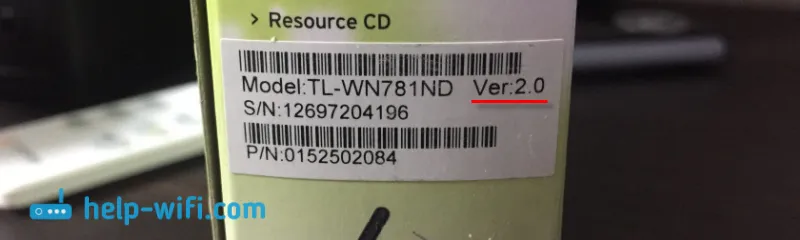
Всичко. Можете да затворите системния блок, да го свържете и да го включите.
Ако имате Windows 10, най-вероятно веднага ще можете да се свържете с Wi-Fi. Тъй като системата автоматично ще инсталира драйвера. И ако всичко работи добре, няма проблеми със скоростта, тогава няма нужда да инсталирате драйвера ръчно.
Обърнете внимание на иконата за връзка на лентата с известия. Ако има мрежов индикатор със звездичка, това означава, че компютърът вижда мрежите, достъпни за връзка. Ако има икона на безжична мрежа с червен кръст, тогава проблемът най-вероятно не е в драйвера. Или просто няма достъпни мрежи или има проблем с услугата за автоматично конфигуриране на WLAN. Проверете го според инструкциите. Също така проверете дали антената на TP-Link TL-WN781ND е завинтена добре.
Е, ако системата не може да инсталира автоматично драйверите, тогава ще трябва да му помогнете.
Драйвер за TP-Link TL-WN781ND
Най-лесният вариант е да инсталирате драйвера и помощната програма (не е необходимо да я инсталирате) от включения диск. Но това не винаги е възможно. И може да има остарял драйвер на диска. Затова е по-добре да го изтеглите от уебсайта на TP-Link.
Първо разберете хардуерната версия на вашия адаптер. Тя е посочена на стикер на самата кутия. Имам ver: 2.0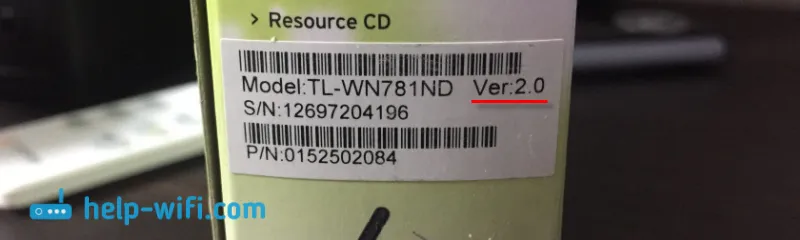
Трябва да изтеглите драйвера от официалния уебсайт: http://www.tp-linkru.com/download/TL-WN781ND.html#Driver
Изберете хардуерната си версия.
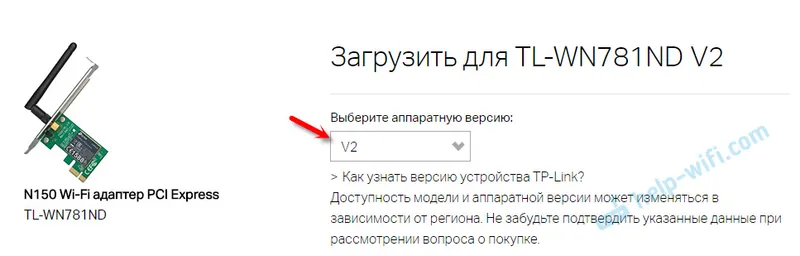
След това изтеглете драйвера, който съответства на инсталирания на вашия компютър Windows. Там таблицата съдържа цялата информация за всеки водач.
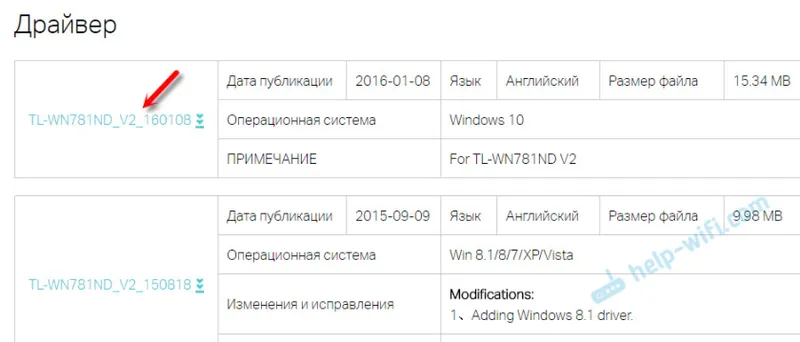
Отворете изтегления архив и стартирайте инсталационния файл Setup.exe. И следвайте инструкциите за инсталиране. Рестартирайте компютъра и се свържете с Wi-Fi.
Ако архивът не съдържа инсталационния файл на Setup.exe, а само някои файлове, след което ги извлечете в папка, отидете до мениджъра на устройствата, щракнете с десния бутон върху адаптера (най-вероятно ще е като неизвестно устройство) и изберете "Актуализиране на драйвер". След това "Търсене на драйвери на този компютър" и посочете папката с драйверите.След инсталирането всичко трябва да работи. Ако драйверът е инсталиран, но няма налични Wi-Fi мрежи, TP-Link TL-WN781ND не работи и не вижда безжични мрежи, тогава първо проверяваме дали антената е фиксирана към адаптера и услугата за автоматично настройване на WLAN на компютъра. Дадох линк към инструкцията по-горе в тази статия.
Можете да конфигурирате разпространението на Wi-Fi чрез TL-WN781ND според тази инструкция: как да разпространявате интернет чрез Wi-Fi адаптер на компютър с Windows 10.


